Einen Raum unter der Treppe erstellen
Niveau: Forgeschrittene
Von den Schritten „Zeichnen“ & „Dach“ bis „Hinweise“ & „Ordner“: Stellen Sie einen Raum unter einer Treppe dar, indem Sie Ihren Grundriss und Ihre (Wohn-/Nutz-)Flächen individuell anpassen.

|

|
Schritt 1 - Stellen Sie die Räume unter der Treppe dar.
1 - Wählen Sie im Schritt „Produkt“ aus dem dafür vorgesehenen Katalog das gewünschte Treppenmodell aus.
2 - Ändern Sie in der rechten Spalte die Dimensionen der Treppe, damit sie in Ihrem Projekt richtig positioniert ist (im Verhältnis zu Ihrem Treppenhaus).
![]() 💡 Deaktivieren Sie die Option „Zusammenstöße“, um die Treppe frei bearbeiten zu können.
💡 Deaktivieren Sie die Option „Zusammenstöße“, um die Treppe frei bearbeiten zu können.
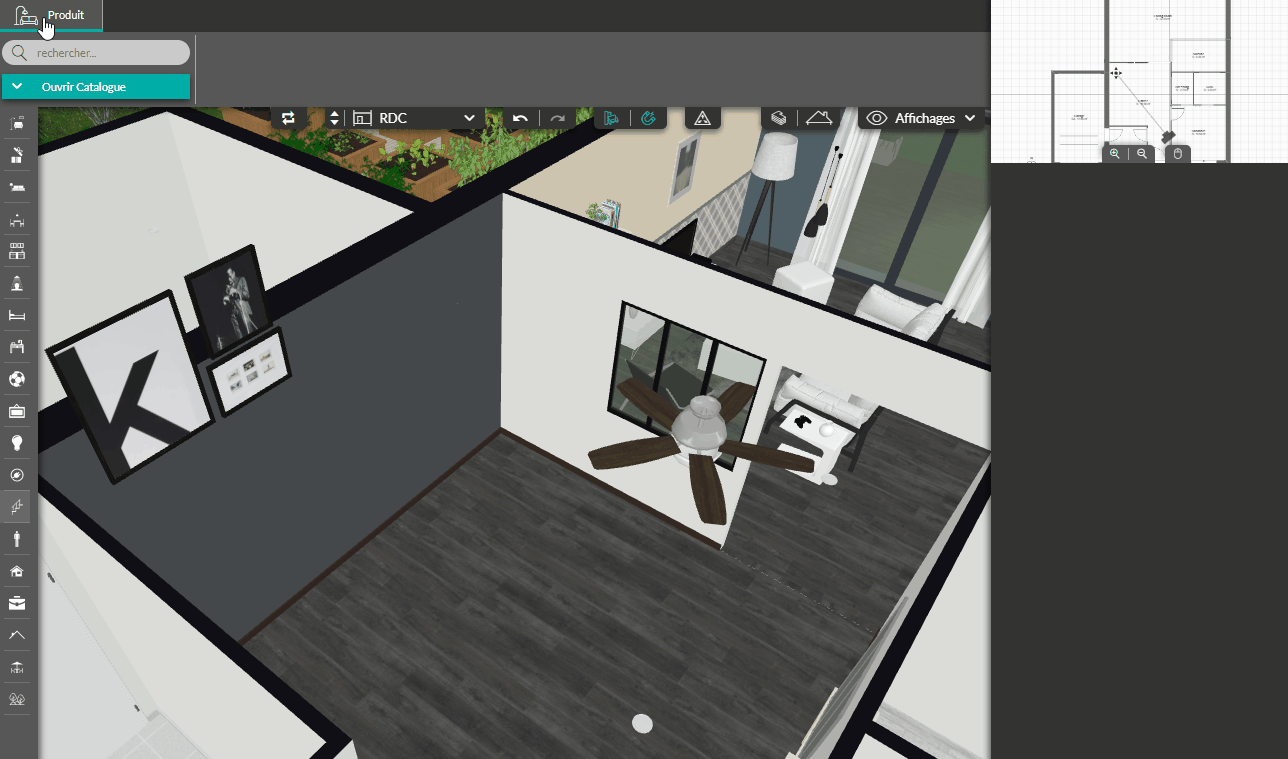
3 - Grenzen Sie im Schritt „Zeichnen“ mit Trennwände den Raum ab, den Ihr Raum unter der Treppe einnimmt. Ihre Trennwände müssen an der Grenze Ihrer Vierteldrehung und unter dem Handlauf enden.
4 - Zeichnen Sie im Anschluss an Ihre Hauptwand eine fiktive Trennwand, um den von Ihrer Vierteldrehung eingenommenen Raum zu begrenzen.
5 - Bearbeiten Sie diesen Raum mit dem Werkzeug „Raumbezeichnung“ z. B. als „Treppenhaus“ (er wird später aus den Flächen ausgeschlossen - siehe Schritt 3 - Anpassen Ihrer Flächentabelle und Ihres Grundrisses).

Schritt 2 - Die Schräge unter der Treppe darstellen (die Trennwände „abschnitten“)
1 - Vom Schritt „Dach“ aus zeichnen Sie ein Pultdach auf die Wände, die Ihren Raum unter der Treppe darstellen.
2 - Ändern Sie die Dicke des Pultdaches, indem Sie sie so weit wie möglich reduzieren (Dicke des Daches 5 cm / fertiges Dach 6 cm).
💡 Um ein besseres Ergebnis zu erzielen, zögern Sie nicht, die gleiche Verkleidung wie Ihre Wände auch auf Ihre Dachbedeckung aufzutragen!
3 - Ändern Sie die Basishöhe, sodass die untere Dachschräge auf derselben Höhe liegt wie die Vierteldrehung der Treppe.
4 - Ändern Sie die Dachneigung (° bzw. %) so, dass sie mit der Neigung der Treppe übereinstimmt.


Schritt 3 - Passen Sie Ihre Flächentabelle und Ihren Grundriss individuell an
1 - Gehen Sie im Schritt „Hinweise“ im Menü „Flächentabelle“ zum Werkzeug „Flächenübersicht“.
2 - Aktivieren Sie in der Rubrik „Einstellungen“ die Option „WF/NRF anzeigen“. Zwei Flächenangaben - WF für Wohnfläche und NRF für Netto Raumfläche - werden unter dem Namen des „Raumes Unter der Treppe“ (hier in einem WC-Bereich) erscheinen.
3 - Im Werkzeug „Detaillierte Flächen“ können Sie den Raum, der vom unteren Teil der Vierteldrehung Ihrer Treppe eingenommen wird, aus der Flächentabelle ausschließen > Entfernen Sie das Häkchen im Kästchen rechts neben dem Raum, der ausgeschlossen werden soll (hier der Raum „Unter der Treppe“).
4 - Gehen Sie im Schritt „Ordner“, um die Anzeige Ihres Daches auf Ihrem Grundriss anzupassen.
5 - Klicken Sie auf den entsprechenden Grundriss in der Rubrik „Grundriss“ (hier: Eerdgeschoss).
6 - Deaktivieren Sie in den Einstellungen in der rechten Spalte, Rubrik „Plan-Optionen“ die Option „Dach“.

